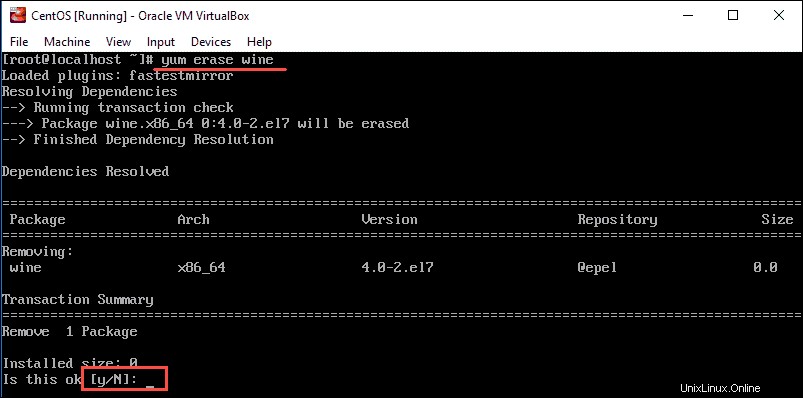Pendahuluan
Wine adalah perangkat lunak gratis yang memungkinkan Anda menjalankan aplikasi Windows di sistem lain, termasuk Linux, Mac, Solaris, dan FreeBSD.
Anda dapat mengunduh perangkat lunak sumber terbuka ini menggunakan kode sumber atau dari repositori EPEL.
Dalam tutorial ini, Anda akan mempelajari cara menginstal Wine 4.0 di CentOS 7 menggunakan kode sumber atau Repositori EPEL.
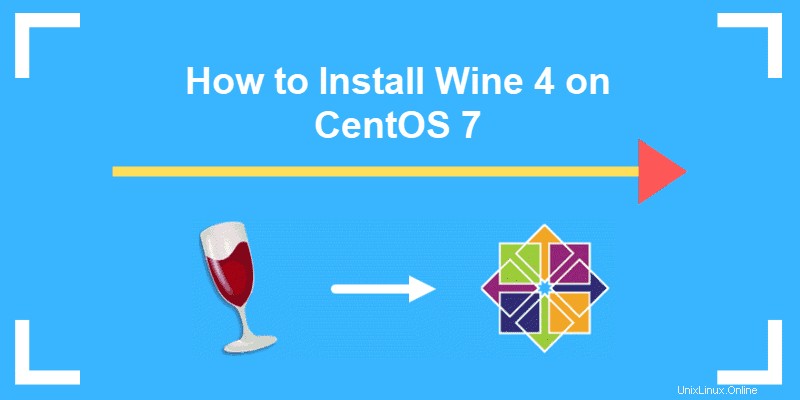
Prasyarat
- Akses ke jendela baris perintah/terminal
- Akses ke root atau akun pengguna dengan sudo hak istimewa
- Manajer paket yum, disertakan secara default
Langkah-Langkah Menginstal Wine 4.0 Menggunakan Kode Sumber
Langkah 1:Instal Alat Pengembangan
Untuk mengompilasi dan membangun paket baru, Anda perlu menginstal alat pengembangan dasar yang dikelompokkan dengan nama 'Alat Pengembangan'.
Untuk melakukannya, jalankan perintah berikut:
yum -y groupinstall 'Development Tools'yum install libX11-devel freetype-devel zlib-devel libxcb-devel libxslt-devel libgcrypt-devel libxml2-devel gnutls-devel libpng-devel libjpeg-turbo-devel libtiff-devel gstreamer-devel dbus-devel fontconfig-devel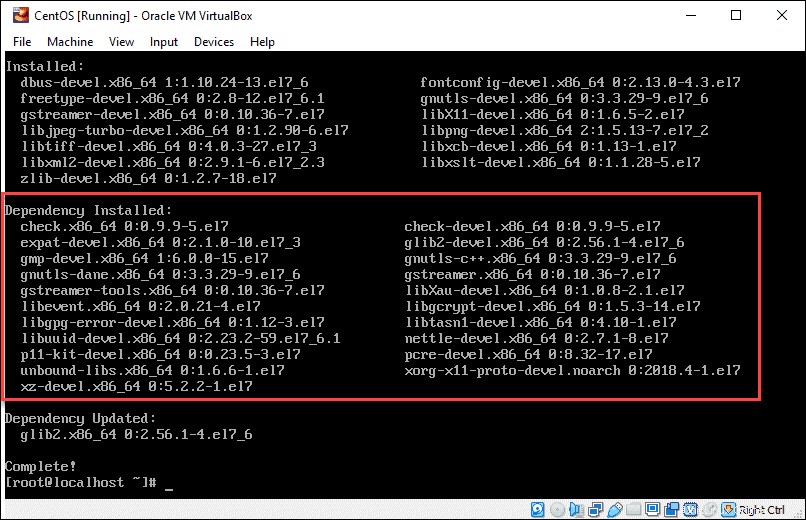
Langkah 2:Unduh Anggur 4.0
Selanjutnya, Anda perlu mengunduh file sumber Wine menggunakan wget perintah.
1. Jika Anda tidak memiliki wget , Anda dapat mengunduhnya dengan mudah dengan mengetikkan perintah:
yum install wget
2. Sekarang navigasikan ke /<strong>tmp</strong> direktori:
cd /tmp3. Download file sumber untuk Wine 4.0 dengan perintah berikut:
wget https://dl.winehq.org/wine/source/4.0/wine-4.0.tar.xz
Langkah 3:Ekstrak Anggur
Kemudian, ekstrak file sumber menggunakan perintah tar:
tar -xvf wine-4.0.tar.xz -C /tmp/Langkah 4:Instal Wine 4.0
Setelah mengekstrak file, Anda dapat melanjutkan ke penginstalan.
1. Wine menggunakan aplikasi yang berbeda tergantung pada apakah Anda memiliki OS 32-bit atau 64-bit. Jika Anda tidak yakin mana yang berjalan di sistem Anda, gunakan perintah berikut untuk mengetahuinya:
lscpu2. Temukan informasi di baris CPU op-mode(s). Pada contoh yang terlihat pada gambar di bawah, OS mendukung aplikasi 32-bit dan 64-bit.
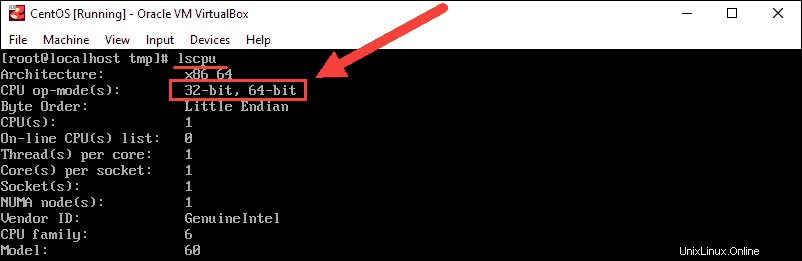
3. Selanjutnya, Anda perlu mengkompilasi dan membangun penginstal Wine. Sebagai pengguna root, ketikkan perintah yang berlaku untuk sistem yang Anda gunakan. Jika Anda memiliki kedua mode CPU, gunakan petunjuk untuk sistem 64-bit.
Pada sistem 32-bit , jalankan perintah berikut:
cd wine-4.0/
./configure
make
make installPada sistem 64-bit , instal Anggur dengan:
cd wine-4.0/
./configure --enable-win64
make
make installLangkah 5:Verifikasi Instalasi (Periksa Versi Wine)
Cara terbaik untuk memeriksa apakah Anda telah berhasil menginstal Wine adalah dengan memverifikasi versinya.
Untuk memeriksa versi Wine di sistem 32-bit gunakan:
wine --versionUntuk memeriksa versi Wine di sistem 64-bit gunakan:
wine64 --versionOutputnya akan menunjukkan bahwa Anda memiliki Wine 4.0 , seperti pada gambar di bawah ini:

Menginstal Anggur Dengan Repositori EPEL
Hanya perlu beberapa langkah untuk menginstal Wine 4.0 dari repositori EPEL .
1. Pertama, instal repositori EPEL dengan perintah:
yum install epel-release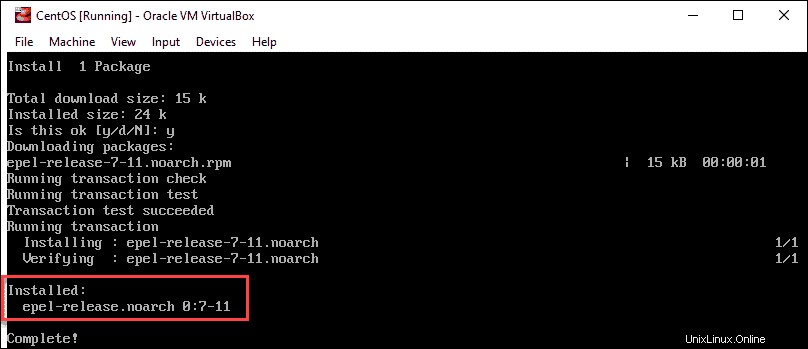
2. Kemudian, instal Wine menggunakan:
yum install wine3. Pastikan instalasi berhasil dengan memeriksa versi Wine:
wine --versionOutputnya akan menampilkan Wine 4.0 diinstal pada CentOS 7, seperti pada gambar di atas.
Mulai Menggunakan Anggur
Untuk mulai menggunakan Wine, sertakan program yang dapat dieksekusi di jalur yang Anda ketik di terminal. Perintah untuk menjalankan Wine akan berbeda berdasarkan apakah Anda memiliki sistem 32-bit atau 64-bit:
Pada sistem 32-bit , masukkan berikut ini untuk menjalankan Wine:
wine notepad
wine c:\windows\notepad.exe
Pada sistem 64-bit , jalankan Wine dengan perintah:
wine64 notepad
Wine64 c:\windows\notepad.exe
Cara Menghapus Instalasi Anggur
Untuk menghapus instalasi Wine 4.0 di CentOS 7, gunakan perintah:
yum erase wineKetik y untuk mengonfirmasi bahwa Anda ingin menghapus paket dari CentOS dan tekan Enter .